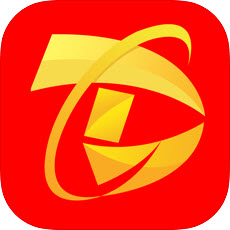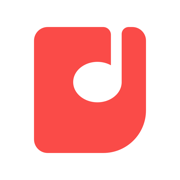mumu模拟器显卡冲突怎么解决
mumu模拟器是网易推出的安卓模拟器软件,因其强大的功能而备受用户喜爱。然而,有时用户可能会遇到mumu模拟器与显卡发生冲突的问题,导致应用无法正常运行。本文将详细介绍如何解决mumu模拟器中的显卡冲突问题。
一、打开mumu模拟器并进入设置界面
首先,确保mumu模拟器已经正确安装在您的电脑上,并且处于正常运行状态。接下来,在mumu模拟器的右上角或适当位置,找到并点击菜单栏。在菜单栏中,选择并点击“设置中心”选项,进入模拟器的设置界面。
二、进入高级设置并调整显卡渲染模式
在设置中心界面中,找到并点击“高级设置”选项,进入高级设置界面。在这一界面中,您会看到一个关于显卡渲染模式的选项。默认情况下,渲染模式可能不是最优配置,这可能会导致显卡冲突。因此,我们需要将渲染模式从默认模式切换到“兼容模式”。
三、保存设置并重启mumu模拟器
完成以上设置后,点击界面下方的“保存并关闭”按钮,使设置生效并退出设置界面。此时,建议您重启mumu模拟器,以确保新设置能够正确应用。
四、其他可能的解决方法
如果切换到兼容模式后问题仍未解决,您可以尝试以下几种方法:
1. 更新显卡驱动程序:确保您的显卡驱动程序是最新版本。您可以前往显卡厂商的官方网站下载和安装最新版本的驱动程序。
2. 检查系统兼容性:有时,显卡冲突可能是由于操作系统与mumu模拟器之间的不兼容导致的。您可以检查您的操作系统是否满足mumu模拟器的最低要求,并尝试更新到最新版本。
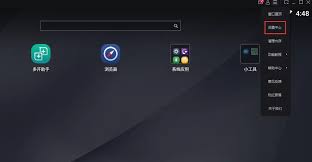
3. 禁用其他显卡相关服务:在系统配置中,您可以尝试禁用一些不必要的显卡相关服务和功能,以减少潜在的冲突可能性。
五、联系技术支持
如果以上方法都无法解决您的问题,建议您联系mumu模拟器的技术支持团队。他们可以提供更专业的帮助和指导,以解决您遇到的显卡冲突问题。
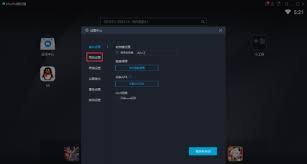
总之,mumu模拟器中的显卡冲突问题可能由多种原因导致,但通过上述步骤,您应该能够找到解决问题的方法。希望本文能够帮助您解决mumu模拟器中的显卡冲突问题,让您能够更顺畅地使用mumu模拟器进行游戏和应用测试。